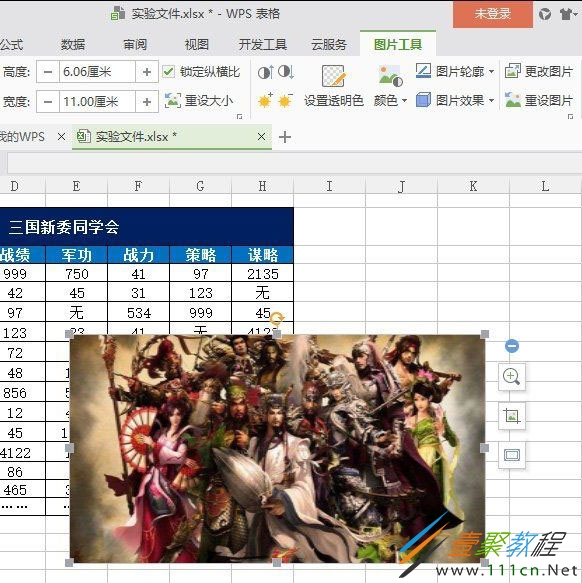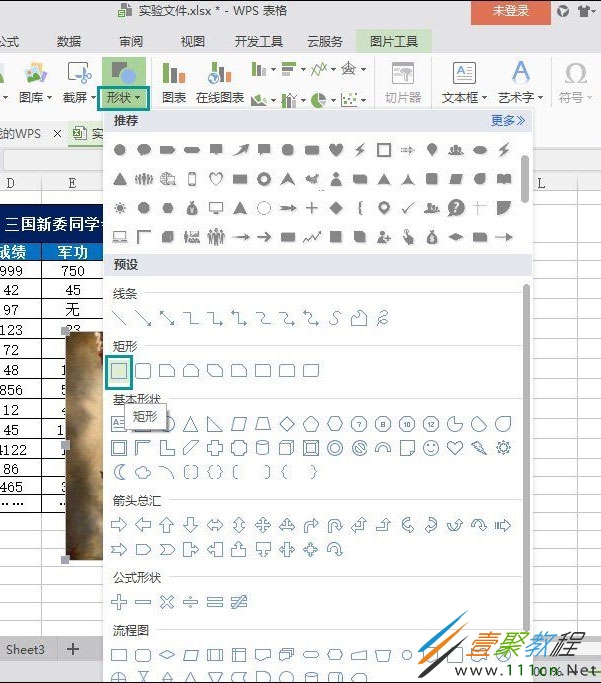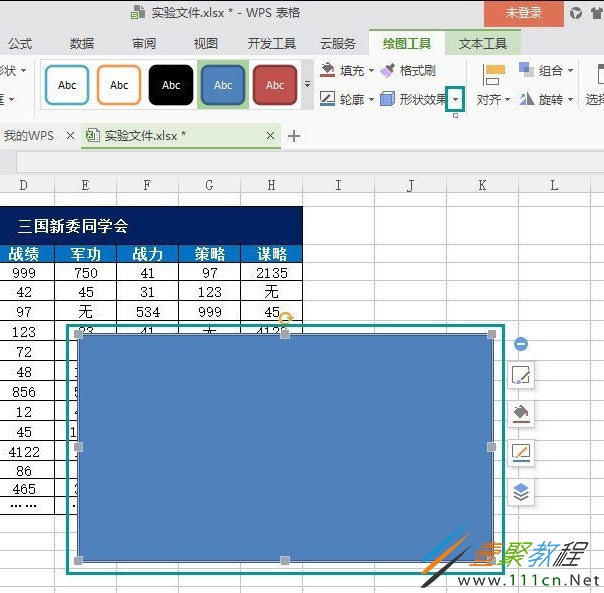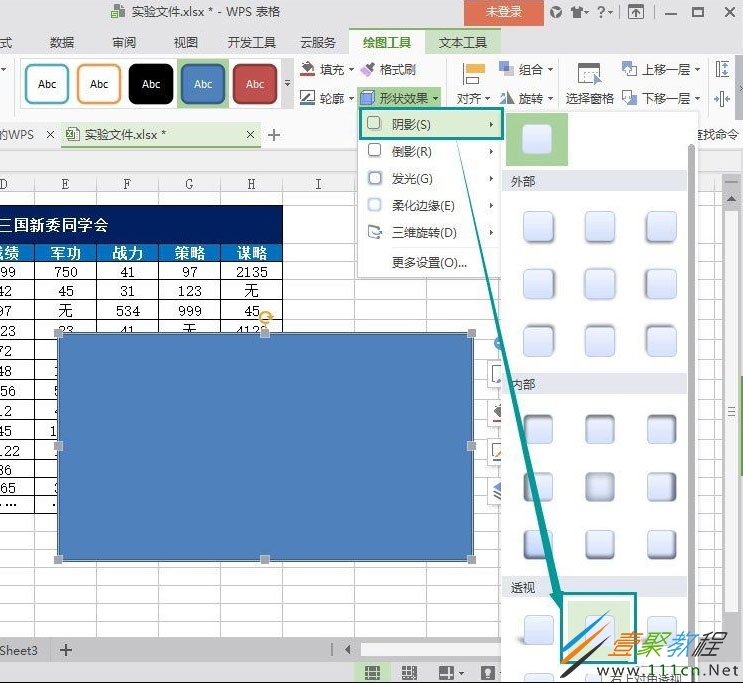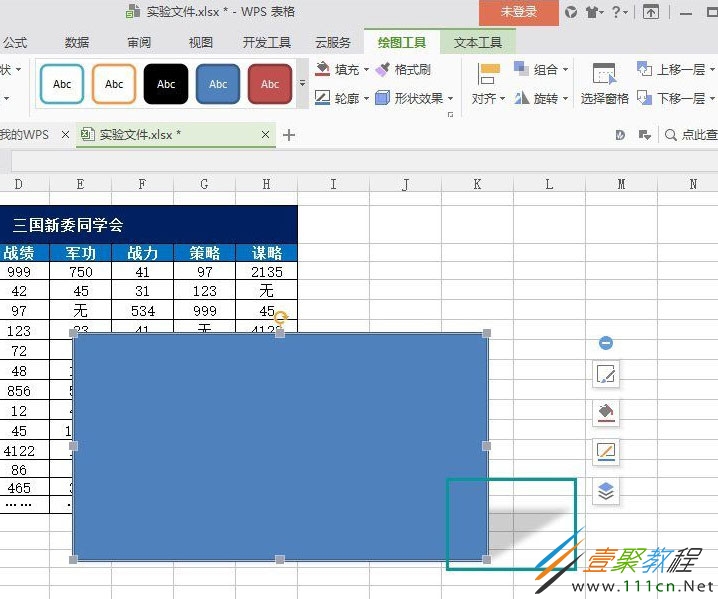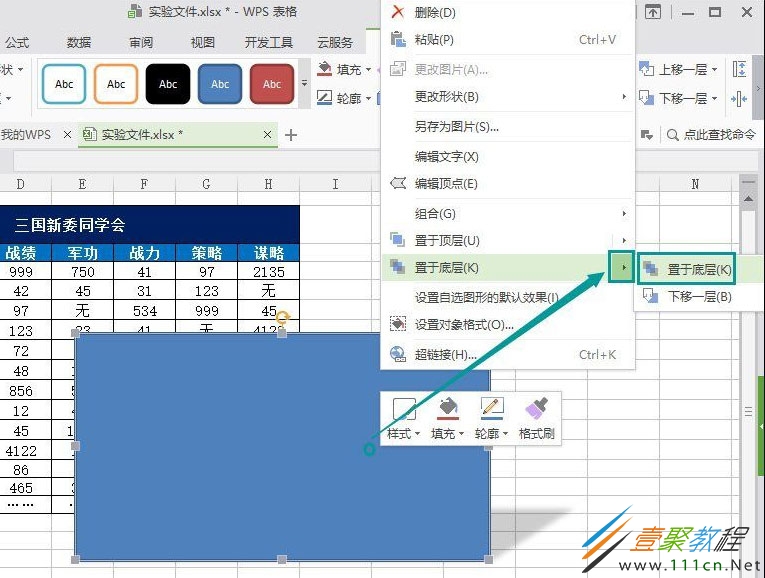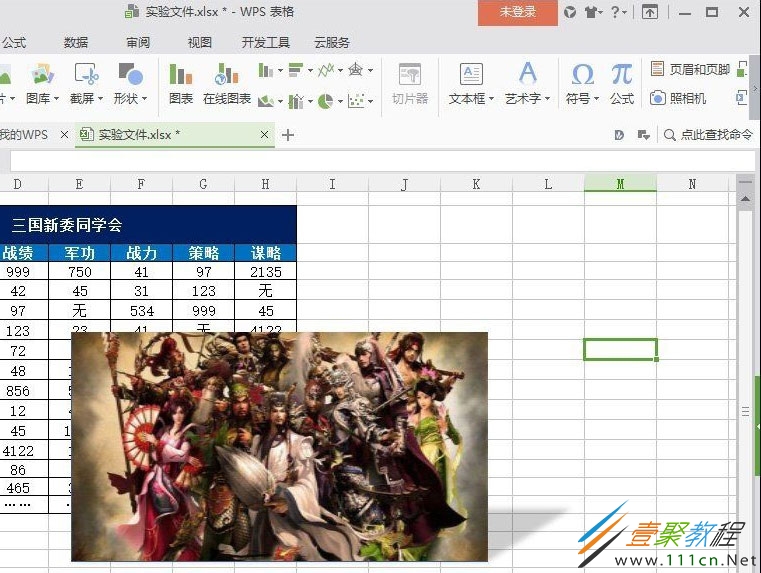最新下载
热门教程
- 1
- 2
- 3
- 4
- 5
- 6
- 7
- 8
- 9
- 10
wps设置阴影边框的方法介绍
时间:2022-06-27 10:21:04 编辑:袖梨 来源:一聚教程网
操作步骤:
1、首先在电脑是打开WPS表格,然后在其中随意插入一张需要添加阴影效果的图片;
2、接下来在上方的菜单栏中选择【插入】选项,接着在其工具栏的下方点击【形状】工具,之后再预设下选择单击【矩形】形状;
3、用户可以调整矩形的大小,矩形只要比图片小一点就可以了哦;
4、接着在表格中鼠标点中矩形,在上方单击【形状效果】下的【阴影】,我们可以在其中看见有【外部】、【内部】、【透视】等效果,选择适合文本的一种效果即可,小编这里选择的是【右上对角透视】效果作为演示;
5、选择好阴影效果返回到WPS界面之后,可以看到插入的图形右侧已经初步显示出了阴影的效果;
6、然后鼠标右键点击该矩形,在弹出来的列表中找到并单击【置于底层】下的【置于底层】;
7、最后就可以看到图片中添加的阴影效果图了。
以上就是小编为大家讲解的wps设置阴影边框的方法,感兴趣的小伙伴们可以根据上述的方法进行设置哦!
相关文章
- 《弓箭传说2》新手玩法介绍 01-16
- 《地下城与勇士:起源》断桥烟雨多买多送活动内容一览 01-16
- 《差不多高手》醉拳龙技能特点分享 01-16
- 《鬼谷八荒》毕方尾羽解除限制道具推荐 01-16
- 《地下城与勇士:起源》阿拉德首次迎新春活动内容一览 01-16
- 《差不多高手》情圣技能特点分享 01-16